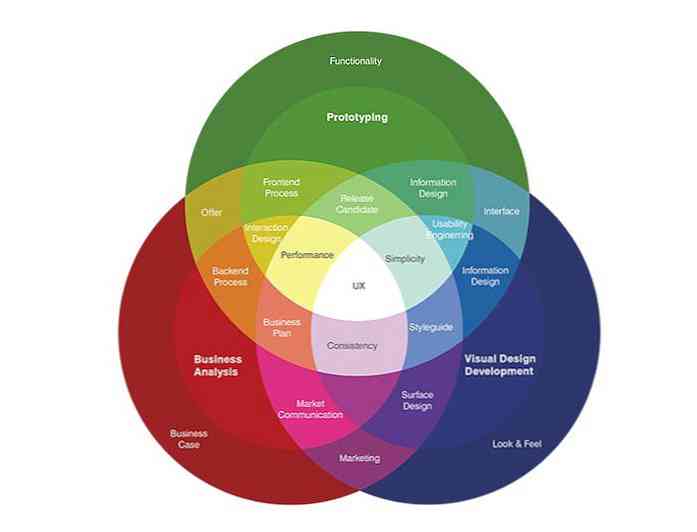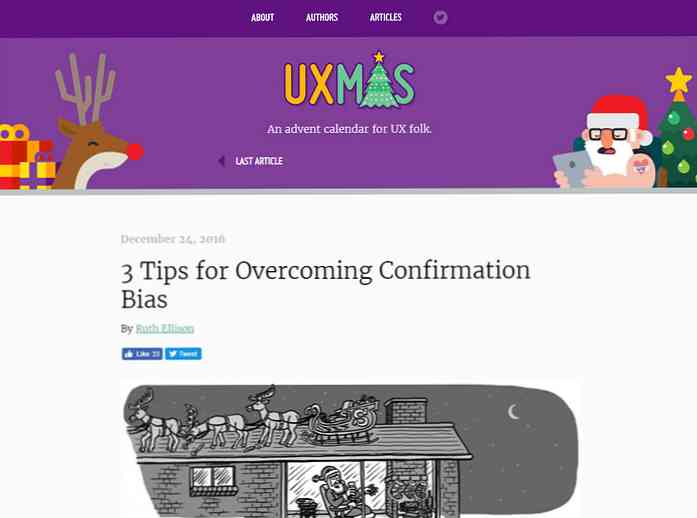Memanfaatkan Laporan Aktivitas Pengguna Untuk Menentukan Kontrol Orang Tua Yang Akan Digunakan
Seperti yang Anda ketahui minggu ini kami telah membahas cara-cara untuk membantu melindungi anak-anak Anda secara online dan dengan PC secara umum. Vista mencakup fitur Parental Controls yang membantu mempermudah tugas-tugas tersebut. Sejauh ini kita telah membahas Cara Memblokir atau Membiarkan Program, Membatasi Waktu Anak-Anak Dapat Menggunakan PC, dan Cara Memblokir Situs Web tertentu. Ini adalah tips yang bagus dan sepertinya bekerja cukup baik untuk pengguna yang lebih muda. Namun, begitu anak-anak di usia teknologi ini menjadi sedikit lebih tua dan belajar untuk beradaptasi lebih kadang-kadang sulit untuk menentukan apa yang harus atau tidak harus dikontrol. Di situlah tip hari ini masuk. Di sini saya akan menunjukkan kepada Anda bagaimana cara menggunakan Laporan Aktivitas untuk menentukan apa yang ingin Anda blokir atau tidak blokir..
Untuk mengakses laporan ini lagi pergi ke Control Panel dan klik “Siapkan Kontrol Orang Tua untuk semua pengguna”.

Sekarang klik pada akun pengguna yang ingin Anda kelola.

Oke, sekarang kami ingin memilih Lihat laporan Aktivitas di bawah profil mereka, mungkin perlu beberapa saat untuk membuat laporan.

Laporan ini akan mencakup beberapa hal, beberapa di antaranya mungkin mengejutkan Anda atau tidak. Apa pun itu, ini adalah alat yang hebat untuk menentukan fungsionalitas mana yang akan ditambahkan atau dinonaktifkan. Hal pertama yang dilihat dalam laporan ini terletak di sudut kiri atas. Ini akan mencakup informasi terperinci tentang Penjelajahan Web, Email, Perpesanan Instan, dll. Seperti yang Anda lihat, semuanya diletakkan dalam format pohon sederhana yang dapat diperluas..

Di bawah setiap sub-kategori, daftarnya bisa sangat komprehensif. Misalnya melihat situs web yang dikunjungi pada daftar ini menghasilkan lebih dari 1.000 hasil dan ini hanya setelah beberapa jam browsing. Tetapi seperti yang Anda lihat ada beberapa topik yang dapat Anda lihat untuk mendapatkan gambaran yang lebih jelas tentang apa yang mereka gunakan untuk PC.

Berikut ini adalah tampilan hierarki lengkap yang diperluas dari setiap hal yang dapat Anda lihat dan dapatkan laporannya. Seperti yang dapat Anda bayangkan, laporan ini sangat berguna ketika mereka mencoba untuk menyangkal mereka berada di situs tertentu atau menjalankan aplikasi tertentu tetapi Anda memiliki bukti!


Sejauh ini kami telah membahas cara-cara untuk memantau dan melindungi anak-anak dengan PC dan saat online menggunakan Windows Vista. Dalam fitur yang akan datang dalam seri ini kita akan melihat apa yang bisa kita gunakan untuk mendapatkan hasil yang serupa di XP serta tindakan pencegahan lain untuk mengambil menggunakan aplikasi dan layanan pihak ke-3.